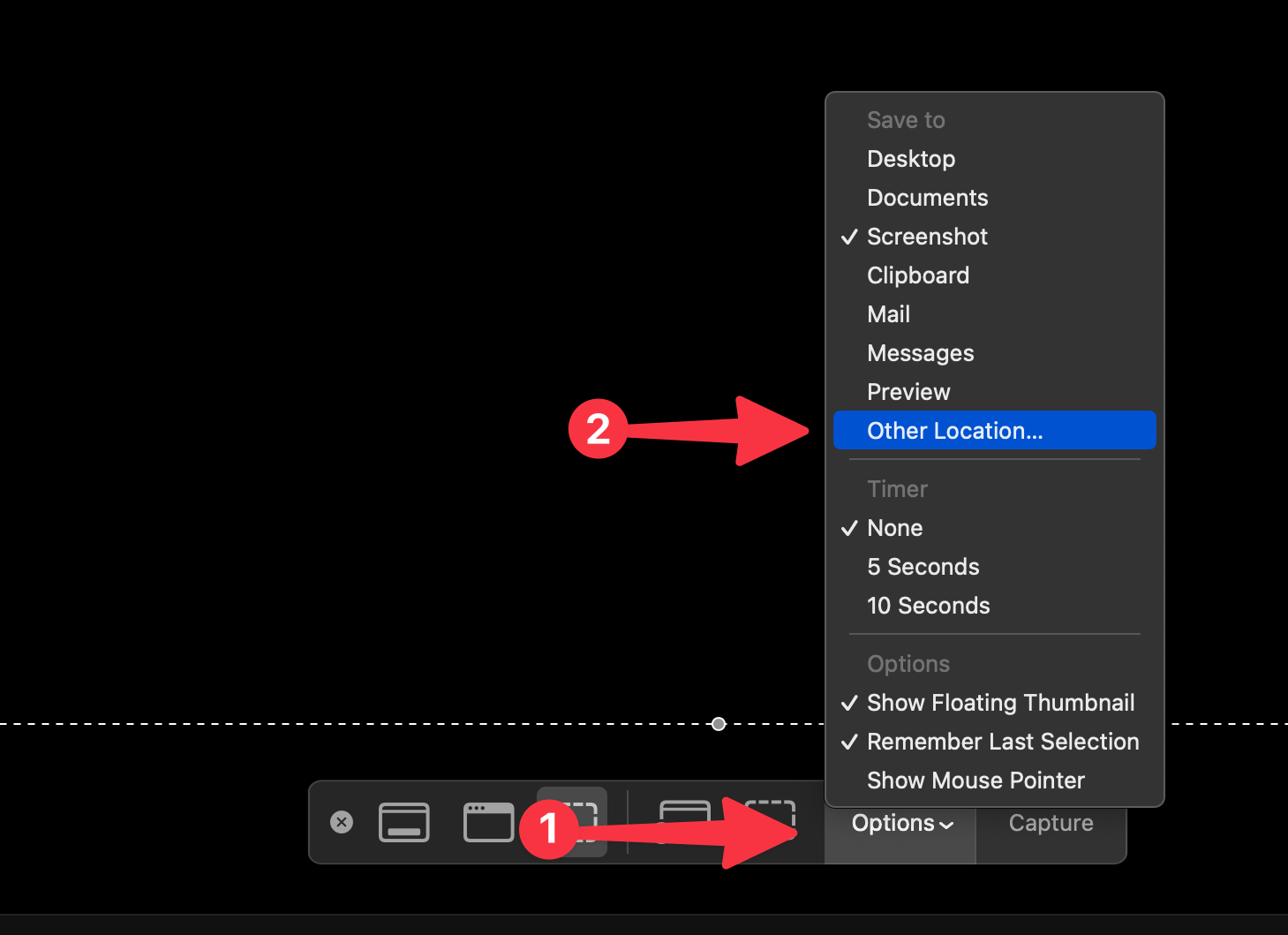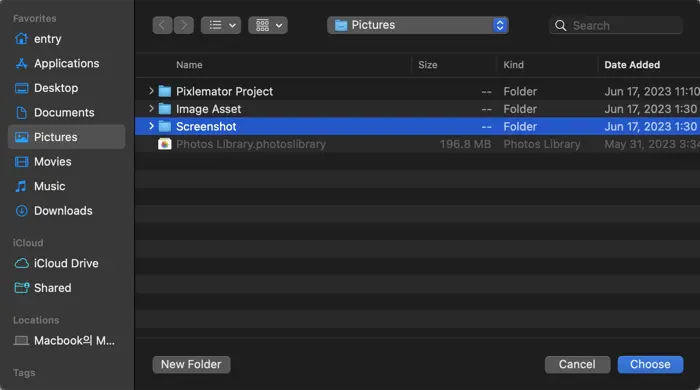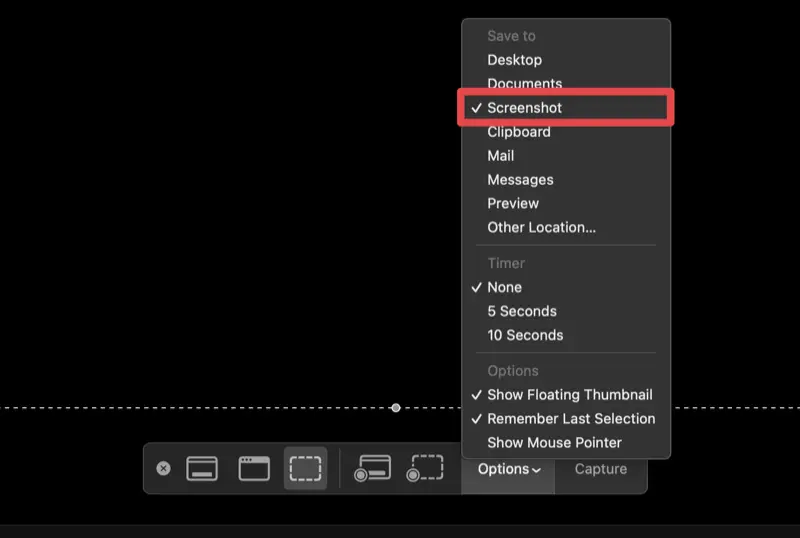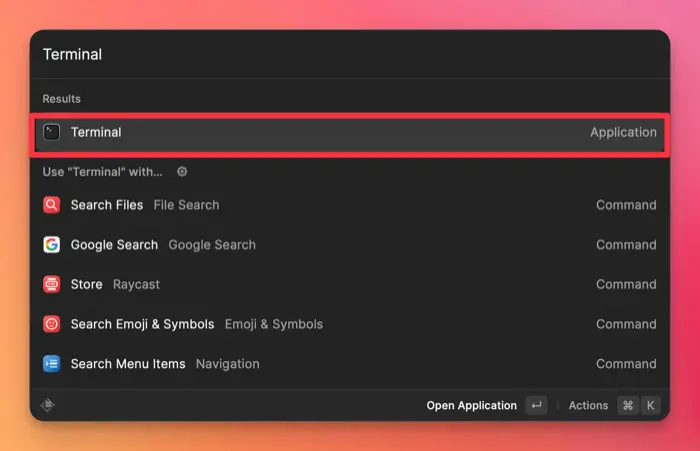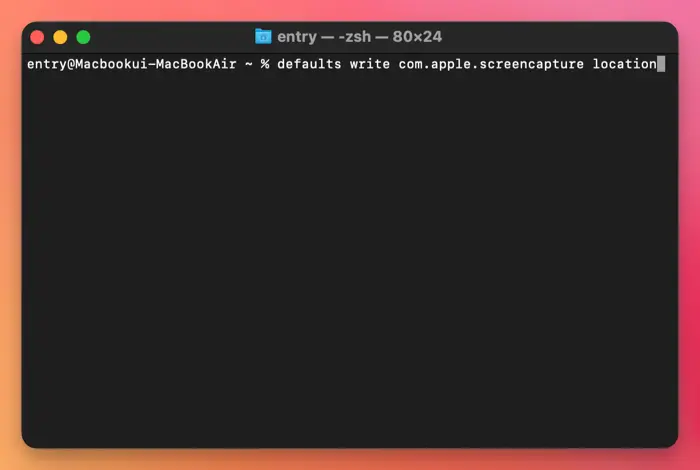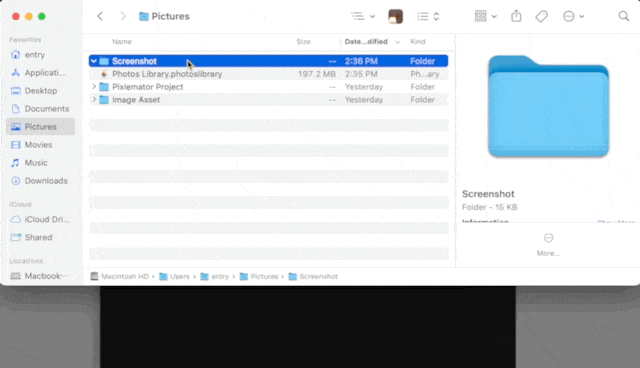Cómo cambiar la ubicación de guardado de las capturas de pantalla en macOS
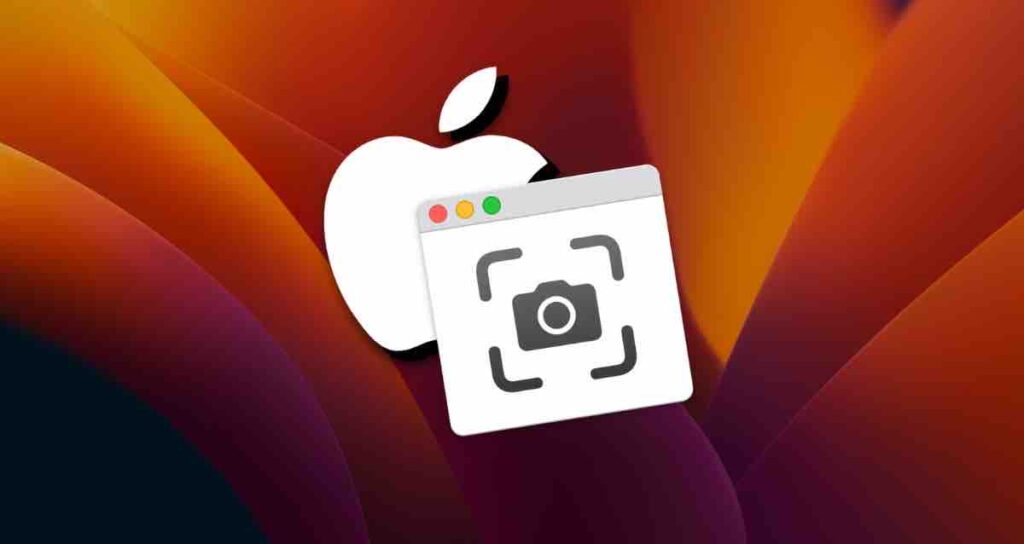
A partir de Mac OS X, la función integrada de captura de pantalla guarda las capturas de pantalla capturadas en la ubicación predeterminada, que es el escritorio.
Si tomas capturas de pantalla con frecuencia como yo, puede ser inconveniente mover las imágenes capturadas desde el escritorio a una carpeta diferente cada vez. Para facilitarlo, puedes especificar una carpeta específica donde se guardarán las capturas de pantalla.
Hay dos métodos para cambiar la ubicación de guardado de la captura de pantalla: utilizando la aplicación de captura de pantalla o usando la Terminal.
Cambiar la ubicación de guardado de la captura de pantalla con la aplicación de captura de pantalla
Desde la actualización de macOS Mojave, la aplicación de captura de pantalla proporciona una opción para cambiar la ubicación de guardado.
- Presiona y mantén las teclas shift + command + 5 simultáneamente para abrir la aplicación de captura de pantalla.
- Haz clic en las Opciones en la barra de menú inferior, luego elige “Guardar en” seguido de “Otra ubicación…”

- Navega hasta la carpeta donde deseas guardar los archivos de la captura de pantalla en la ventana del Finder, luego haz clic en el botón Elegir.

- Al hacer clic en las Opciones en la aplicación de captura de pantalla, puedes verificar que la ubicación de guardado ha sido cambiada.

No sólo las capturas de pantalla tomadas desde la aplicación de captura de pantalla, sino también las capturas parciales y de pantalla completa se guardarán en la carpeta especificada.
Cambiar la ubicación de la captura de pantalla con la Terminal
Si estás usando versiones de macOS anteriores a Mojave que no tienen las opciones de la aplicación de captura de pantalla, puedes usar la Terminal para especificar la carpeta donde se guardarán las capturas de pantalla.
- Presiona command + Espacio para abrir Spotlight.
- Escribe “Terminal” en la ventana de Spotlight, luego presiona Enter para ejecutar.

- En la ventana de la Terminal, ingresa el comando para cambiar la ubicación de guardado de la captura de pantalla.
defaults write com.apple.screencapture location
- Después de dejar un espacio al final del comando, abre el Finder y arrastra la carpeta donde quieres que se guarden las capturas de pantalla en la Terminal.

- La ruta de la carpeta arrastrada se insertará después del comando. Presiona Enter.
- Toma una captura de pantalla para verificar si se guarda en la carpeta especificada.
Si deseas restaurar la carpeta de guardado predeterminada de las capturas de pantalla, que es el escritorio, puedes ingresar el comando seguido de la ruta defaults write com.apple.screencapture location ~/Desktop/.